Как посмотреть стакан в сбербанк инвестор
Обновлено: 26.04.2024
WebQIUK от Сбербанка — браузерная версия торгового терминала, предназначенная для совершения сделок на фондовой бирже. Программа открывается непосредственно в веб-браузере как компьютера, так и мобильных устройств и не требует установки на рабочий стол. WebQUIK — это облегченная версия терминала для интернет-трейдинга QUIK для компьютеров, которая обладает минимум необходимого функционала и подойдет тем инвесторам, которые не планируют проводить глубокий технический анализ и внедрять роботов-помощников.
Главные преимущества WebQUIK от Сбербанка — возможность работы с любого устройства через интернет и отсутствие привязки к одному рабочему месту. Вы сможете работать в терминале дома, в офисе или во время путешествий. Причем вход выполняется по 5-значному паролю, который вы придумаете сами и легко запомните. При выполнении настройки рабочей среды они будут сохранены в терминале. поэтому вы их увидите даже зайдя с другого компьютера и вам не придется их выполнять повторно.
Краткое содержание статьи
Функционал
Фронт-офисная система запоминает настройки пользователя и воспроизводит их в следующих сессиях, даже если вход в терминал выполнен с другого компьютера. Облегчённая версия программы, адаптированная для смартфонов и планшетов, позволяет использовать терминал с мобильных устройств, подключенных к интернету.
Функционал webQUIK от Sberbank 6.6.1:
- Просмотр котировок в режиме онлайн
- Доступ к биржевому стакану
- Просмотр текущих и исполненных заявок
- Просмотр сведений о проведённых сделках
- Проведение транзакций на бирже
- Подача лимитированных, рыночных и условных заявок
- Просмотр информации о текущем состоянии портфеля
- Построение графиков с использованием индикаторов теханализа
Как пользоваться WebQUIK от Сбербанка (инструкция)
Далее рассмотрим как пользоваться программой и основные операции, которые вам необходимо освоить для интернет-трейдинга с помощью платформы webQUIK.

Подробная инструкция по заключению брокерского договора со Сбербанком размещена здесь
Настройка рабочей среды

Для отслеживания котировок по интересующим вам инструментам весьма неудобно каждый раз искать активы в каталоге. Именно поэтому для вашего удобства рекомендуется настроить список инструментов, рассортировав их по папкам.

Для создания папки в разделе “Бумаги” нажмите на пиктограмме с плюсом.
Придумайте и введите название для новой папки. Теперь созданный список отобразиться в поле навигации.

Добавлять бумаги в эту папку вы сможете путем перетаскивания выбранной строки из каталога или из поисковой строки. Выберите из каталога нужную акцию, кликните левой кнопкой мыши и удерживая, перетащите в новую папку.
Откройте вкладку “Текущие торги”, нажмите на иконку, где изображены шестеренки, и поставьте галочку напротив той папки, которую вы сформировали. После проделанных действий список бумаг отобразиться в таблице. Важно! Сохраните проделанные изменения в рабочей среде Веб КВИК, нажав на пиктограмму с дискетой. Если вы просто закроете программу, то выполненные настройки не сохранятся.
Для удобной работы в интерфейсе программы вам могут понадобиться следующие окна:
- График
- Текущие заявки
- Сделки
- Лимиты по денежным средствам
- Клиентский портфель.
Важно! Для корректной работы вкладок разрешите в настройках браузера всплывающие окна или внесите сайт Сбербанка в список исключений.
Посмотрите видеоурок по настройке рабочей среды.
Настройка графиков для технического анализа

Чтобы в Веб КВИК попарно разместить два графика в одном окне, выполните перетаскивание левой кнопкой мыши. Для этого откройте 2 окна с графиками, кликните мышью по одному графику и удерживая, перетащите в новое окно СПРАВА ил СЛЕВА, при этом вы увидите как система отобразит пунктирной линией предполагаемое расположение графика.

Чтобы отметить линии на графике, кликните по пиктограмме в виде маркера. Чтобы удалить нарисованную линию, нажмите на соседнюю кнопку с изображением ластика.
Для отображения на графике технических индикаторов простого скользящего среднего SMA и полос Боллинджера (Bollinger Bands) кликните по кнопке настроек в форме шестеренки и нажмите на кнопку “Новый индикатор”. В настройках укажите цвет линии, тип, период и другие параметры.

Важно! Кнопка инструкции разработчика по работе с WebQUIK от Сбербанка размещена в верхнем правом углу панели управления, рядом с кнопкой выхода из системы. Она представлена в виде знака вопроса.
Поиск ценных бумаг
Искать инструменты для совершения сделок на фондовой бирже в Вебквик можно 2 способами:
В каталоге
Слева в поле “Навигация ”откройте папку «Бумаги». В этом разделе все активы сгруппированы по папкам: гособлигации расположены в разделе «МБ ФР Т+ Облигации», корпоративные бумаги – в папке «Мб ФР: Т0 Облигации», акции — «МБ ФР Т+ Акции и ДР», ETF – в “МБ ФР: Т + ETF” и так далее. Раскрывая папку, нажав на плюс, вы увидите список бумаг, обращающихся на ММВБ. При двойном щелчке на выбранную бумагу будет открыт график котировок.

Через поисковую строку

Вызвать окно поиска в программе можно в верхнем меню, нажав на кнопку в виде лупы. Поиск осуществляется по названию, 12-значному ISIN-коду, торговому коду (например, GAZP).
Настройка биржевого стакана
Чтобы открыть биржевой стакан, кликните на графике выбранного инструмента по кнопке “Показать стакан” с изображенными разнонаправленными стрелками (2-я пиктограмма справа). Красным цветом отмечены заявки на продажу, а зеленым — на покупку ЦБ. В первой колонке указано количество лотов, а во второй — цена.


Вывод денег
для вывода средств с брокерского счета необходимо подать неторговое поручение брокеру. Для этого выполните следующие действия:

В верхнем меню нажмите на кнопку “Новое поручение” в виде мешка с долларами.

В поручении укажите код договора, площадку, сумму, валюту и нажмите на кнопку “Подать”. Поручения принимаются с 9:55 до 17:55.
Просмотр котировок
Основная информация о ходе торгов отображается в текущей таблице параметров, чтобы ее открыть, кликните по кнопке «новое окно» с плюсом в верхнем меню> «Текущие торги».

Здесь можно посмотреть минимальную и максимальную цену, параметры последней сделки, процент изменения стоимость, объём спроса и предложения.

Также просматривать котировки удобно на графике и в биржевом стакане. Выберите пиктограмму с плюсиком «Новое окно» и выберите строку «График». Для подключения стакана котировок в правой верхней части открытого окна кликните по второй справа пиктограмме в форме графика. В нем отображается текущее состояние спроса и предложение по выбранной акции.


Ниже уровня графика можно настроить отображение следующих индикаторов теханализа:

Как купить акции, облигации, валюту?
Прежде чем купить ценные бумаги через webQUIK, необходимо проверить биржевой стакан, чтобы адекватно определить оптимальную цену для гарантированного исполнения вашего поручения. Не менее важно узнать, какое количество бумаг входит в 1 лот, чтобы рассчитать необходимую сумму инвестиций, а также учитывайте комиссию биржи и брокера. После расчетов необходимо пополнить брокерский счёт.
Пополнение брокерского счета

Сделать это можно через Сбербанк.Онлайн или мобильное приложение. . В личном кабинете перейдите в раздел «Прочее»> «Брокерское обслуживание». (В мобильном приложении нужно открыть раздел «Инвестиции». Выберите тип рынка «Фондовый» или «Срочный» и перейдите по ссылке «Пополнить счёт».
Подать поручение брокеру на покупку активов можно 3 способами:
- В верхнем меню нажать на пиктограмму с изображением руки «Новая заявка»
- Вызвать новое окно кликом по строке выбранного инструмента из Таблицы «Текущие торги» и нажатием на иконку “Новая заявка”.
- Кликнуть по биржевому стакану в окне «Графики» по той цене, по которой вы хотите приобрести актив, при этом стоимость и количество лотов будут заполнена автоматически. В стакане зелёным отмечены лоты на покупку, а красным — на продажу.
В торговом поручении необходимо заполнить следующие поля:
- Название бумаги
- Код договора
- Цена
- Количество лотов
- Тип операции (покупка или продажа)

После заполнения полей кликните по кнопке «Новая заика». Отслеживать исполнение заявок можно в разделе «Заявки». После исполнения заявка сменит статус на «исполнено» и отобразится в разделе «Сделки», а также в Клиентском портфеле.
В заявке можно указать следующие условия:
- своя стоимость;
- по рыночной цене
- Стоп-заявка
- Тейк-профит (отложенная заявка, которая исполняется автоматически при достижении заданного значения цены, указанной в ордере)
- Стоп-лимит (лимитная заявка, которая исполняется автоматом при достижении стоп-цены)
Выставление заявок на продажу
Продажа ценных бумаг осуществляется по аналогии с их покупкой. Единственная лишь разница в указании типа заявки — продажа. Заявку на реализации активов можно подать по своей цене, рыночным расценкам или с выполнением заданных условий (тейк-профит, стоп-лосс).

Подпишитесь на нашу рассылку:
На сегодняшний день чтобы торговать на бирже, покупать акции/фьючерсы/опционы и наконец стать инвестором, достаточно открыть брокерский счет и скачать приложение на ваш мобильный телефон.
На рынке представлена масса брокеров, приведем краткий список, это могут быть брокеры от крупных банков: Сбербанк, ВТБ, Открытие, Тинькофф или частные брокерские компании БКС, Финам.
Это не считая менее популярных, не так разрекламированных, брокерских компаний.
У каждого уважающего себя брокера есть приложение для торговли через смартфон или планшет, это кажется удобным для пассивных инвесторов, а также приложение на ПК для активных трейдеров (Quik, MetaTrader).
С рекламных буклетов мы можем узнать только тарифы. А как обстоят дела при реальной торговле? Стабильно ли работает приложения для ПК и смартфона? Насколько удобное мобильное приложение? Как быстро открывается брокерский счет и что требуется чтобы начать торговать?
Мы хотим рассказать вам про свой пользовательский опыт торговли через брокера от крупнейшего банка в России – СБЕРБАНКА . Проверим сложно ли открыть брокерский счет, как пополнить и насколько быстро выводятся деньги на счет, удобное ли его мобильное приложение, не появится ли проблем при торговле через ПК, какие комиссии в сравнении с другими брокерами, поторгуем на срочном рынке фьючерсами и купим акции.
1. Открытие брокерского счета в Сбербанке.
Счет открывается достаточно удобно, через приложение Сбербанк Онлайн, для этого вам нужно иметь открытый банковский счет в Банке. В разделе «Инвестиции» есть вкладка «Брокерское обслуживание».
Тарифов представлено два: Инвестиционный и Самостоятельный . Ниже представлена сводная таблица с различиями. Нас интересуют расходы при торговли фьючерсами на срочном рынке и акциями на фондовом рынке.
Вне зависимости от тарифа вы получаете e-mail рассылку об актуальных новостях и инвестиционных идеях, доступ в телеграмм канал с ежедневным обзором.
Мы выбрали тариф «Самостоятельный », здесь комиссия для фондового рынка в 5 раз меньше, чем на «Инвестиционном», разница в проценте кажется незначительной, но со временем оборот вырастет и комиссия будет существенная.
Пополнение счета осуществляется через мобильное приложение Сбербанк Онлайн, в разделе «Инвестиции». После открытия брокерского счета будет доступно пополнение. Средства со счета в Сбербанке поступают в течение 10 минут. Быстро.
Пополнение со счета в других банках напрямую в приложении СберИнвестор Х недоступно, необходимо иметь открытый расчетный счет в Сбербанке и сперва пополнить его.
Открытие брокерского счета через мобильное приложение Сбербанк Онлайн:
2. Мобильное приложение Сбер Инвестор
У брокера есть два мобильных приложения « Сбербанк Инвестор » и « СберИнвестор Х ». Какое выбрать и в чем отличия?
2.1 Сбербанк Инвестор Х. Торговля через мобильное приложение
Итак, счет мы пополнили, давайте откроем мобильное приложение и попробуем инвестировать.
На первой странице нам доступна следующая информация:
· Мой портфель – денежные средства, динамика.
· Активы в портфеле – перечень инструментов
Идём дальше, внизу меню на выбор:
· Портфель – денежные средства и инструменты в портфеле.
· Рынок – перечень инструментов (акции, облигации, фонды, валюта)
· Чат с брокером .
· Профиль – настройки и тестирование для неквалифицированных инвесторов.
Теперь то можно стать инвестором и приобрести акции ведущих компаний из индекса Мосбиржи. Для этого переходим на вкладку «Рынок».
Сразу можно отфильтровать акции по обороту, изменению за день, а также выбрать отрасль и страну.
Давайте попробуем купить акции, выбираем наиболее ликвидные, отсортируем по дневному обороту. Итак, перед нами Газпром, текущая цена порядочно скорректировалась от октябрьских максимумов на 20%. Выбираем количество акций, цену и нажимаем купить. Всё вы - инвестор!

Кандидат экономических наук. 20 лет преподаю финансы и инвестиции в университете. Инвестирую на фондовом рынке.
Активные инвесторы в трейдинге используют много инструментов, которые помогают им анализировать сделки, выбрать лучшие точки входа и выхода, прогнозировать котировки и пр. Пассивным инвесторам тоже не лишним будет воспользоваться некоторыми из них. В статье рассмотрим, что такое стакан на бирже, как он устроен и чем может помочь.
Понятие и назначение
Биржевой стакан – это таблица с цифрами, которая отражает спрос и предложение на конкретный актив в текущий момент времени на финансовых рынках.
Найти его можно в торговых терминалах. Почти все брокеры включили этот удобный для торговли функционал в свои приложения для торговли. Но называют его по-разному: стакан или таблица цен, котировок, таблица ордеров, глубина рынка. А у брокера ВТБ это “очередь”.
Внешний вид стакана тоже отличается. Например, в ВТБ он выглядит так:

У брокера Тинькофф вид другой:

Но принципы формирования таблицы одинаковые. В ней располагаются заявки или ордера на покупку и продажу активов в порядке поступления. Цифры в течение дня меняются, по ликвидным активам движение идет каждую секунду.
Часто рядом с биржевым стаканом располагается график котировок. Это не одно и то же. В таблице показаны потенциальные сделки, которые могут и не совершиться, если не произойдет встречи продавца и покупателя. А на графике – текущая ситуация по завершенным сделкам.

Оговорюсь, что статья рассчитана на новичков, кто делает первые шаги на фондовом рынке. Таких инвесторов я предостерегаю от активного трейдерства, поэтому рассматривать все возможности биржевого стакана мы не будем. Большинству они никогда в жизни не пригодятся. Разберем, что можно использовать человеку, который совершает 1-2 сделки в месяц, инвестирует регулярно и рассчитывает это делать долгие годы.
Инвестор использует таблицу ордеров для:
- анализа объемов торгов;
- определения лучших цен спроса и предложения;
- анализа ликвидности актива;
- принятия решения о цене лимитной заявки.
Для покупки или продажи ценных бумаг на бирже инвестор выбирает, какую заявку выставить:
- Рыночная – находится в промежутке между максимальной ценой покупки и минимальной ценой продажи. Она не отражается в биржевом стакане, потому что исполняется мгновенно.
- Лимитная – заявка по стоимости продавца или покупателя. Они дают поручение своему брокеру выставить цену, которая отличается от рыночной. Если ордера продавца и покупателя встретились друг с другом, то сделка совершается. Если нет, то в конце торгового дня поручение ликвидируется. На следующий день надо подавать его заново. В биржевом стакане находятся именно лимитные заявки, которые ждут своей очереди исполнения.
Полная информация об актуальных стратегиях, которые уже принесли миллионы пассивного дохода инвесторам
Инвесторы, которые не хотят тратить время на выставление лимитных поручений и отслеживание, ставят “галочку” в окошке “по рыночной цене” в своем торговом терминале и мгновенно совершают сделку. Им вообще можно не заглядывать в “очередь”.
Остальные инвесторы, кого не устраивает рыночная стоимость, должны понимать, как можно ее уменьшить в случае покупки и увеличить в случае продажи ценных бумаг.
Ключевые элементы стакана
Чтобы торговать по лимитным заявкам, надо научиться читать стакан цен на бирже. Рассмотрим, из каких элементов он состоит.

Бид (Bid). Подсвечивается, как правило, зеленым цветом. Характеризует величину спроса. Показывает количество заявок и цену покупателя. Эти цифры должен анализировать инвестор, если хочет продать свои активы дороже. Чем ниже строки в таблице, тем хуже (ниже) цена для продавца.
Аск (Ask). Характеризует величину предложения. Подсвечивается красным цветом. Показывает количество заявок и цену продавца. Если вы собираетесь купить активы, то должны проанализировать красную зону. Чем выше строки в таблице, тем хуже (выше) цена для покупателя.
Лучшие значения спроса и предложения находятся в середине таблицы. На границе красной и зеленой зон расположен спред. Это разница между Ask и Bid. На нашем скрине спред равен 233,85 – 233,79 = 0,06 руб.
Глубина стакана показывает количество строк в зеленой и красной зонах. Ее можно регулировать. Стандартная глубина – 20 строк вверх и 20 строк вниз. Например, у брокера ВТБ можно установить 1, 3, 5, 10 и 20 строк.
Таблица может показывать, например, только зеленую зону. Это означает, что на рынке присутствуют ордера покупателей, но ордеров продавцов нет. Обратная ситуация с красной зоной – продавцы есть, а покупателей нет.

Как с ним работать
Разберемся, как работает торговля по стакану.
Через торговую платформу, которая установлена у инвестора, он подает поручение своему брокеру на покупку или продажу актива. В ордере указываются параметры сделки: что купить, в каком объеме и за какую стоимость.
Напомню, что может быть выставлена рыночная или лимитная заявка. Объем – какой угодно инвестору. По рыночной сделка совершается мгновенно, запись об этом появляется в личном кабинете.
Рассмотрим, как подать лимитную заявку на основе анализа таблицы ордеров на примере покупки привилегированных акций Башнефти.

Спред равен 0,5 руб. Это очень маленькая величина для стоимости лота более 1 800 руб. Объемы предложений достаточные, если вам надо купить всего несколько акций. Можно сделать вывод, что ликвидность актива высокая, проблем с покупкой не будет.
Если понаблюдать за цифрами в течение 5–10 минут, можно увидеть, что они меняются. Торговля идет довольно активно.
Допустим, нам надо купить 5 акций Башнефти. Смотрим на красную зону – зону предложения. Самое лучшее – 1 847,5 руб. за акцию. Если мы выставим поручение по ней, то сразу же купим нужное количество.
Но мы хотим сэкономить и купить дешевле. Если дадим поручение на покупку по 1 847 руб., оно окажется среди 206 имеющихся. Принципы исполнения ордеров:
- учитывается выставленная цена;
- учитывается время появления ордера на бирже.
То есть наши 5 лотов попадут в очередь и в таблице вместо объема 206 появится цифра 211. Сначала исполнятся 206 заявок, которые появились раньше, только потом – наша. И это при условии, что найдется продавец, готовый реализовать акции за 1 847 руб.
Можно выставить сумму еще ниже. Например, 1 845,5 руб. Кроме нас, там еще 17 ордеров. С нашим станет 22. Допустим, что продавец нашелся и поручение исполнилось. Экономия составит всего 2 руб. с акции, т. е. с 5 лотов – 10 руб. Если суммы инвестирования незначительные, то не стоит тратить время на анализ таблицы ордеров. Покупайте по рыночной стоимости. Например, в нашем примере брокер выставил мне ее в размере 1 847 руб. При покупке нескольких сотен лотов можно поиграть цифрами.
Обратите внимание на нюанс торговли в мобильном приложении “Сбербанк Инвестор”. Во-первых, Сбербанк автоматически ставит галочку в окошке “по рыночной цене”. Во-вторых, увеличивает цену на 2 %. В нашем примере, если бы торговали через брокера Сбербанк, то заявка по рынку составила бы 1 883,94 руб. Это надо учитывать и никогда не выставлять рыночные ордера у Сбербанка.
Заключение
Кто-то скажет, что профит от анализа биржевого стакана и подачи лимитных заявок небольшой. Соглашусь. Для небольших объемов и редких операций это так. Но при более частых сделках на крупные суммы экономия будет более значительная. А мне всегда приятно думать, что я купила чуть дешевле, а продала чуть дороже. А кто-то из читателей пользуется биржевым стаканом?

Кандидат экономических наук. 20 лет преподаю финансы и инвестиции в университете. Инвестирую на фондовом рынке.
Почти 2 млн человек выбрали Сбербанк в качестве посредника на бирже. Причины такие же, по каким люди несут свои деньги в этот банк даже при условии минимальных процентов, – надежность. Этот критерий имеет большое значение, потому что никакой страховки от банкротства или отзыва лицензии брокерской компании в России нет.
Полная информация об актуальных стратегиях, которые уже принесли миллионы пассивного дохода инвесторам
Но прежде чем подписать договор, изучите подводные камни. Не всем инвесторам подойдет Сбербанк в качестве брокера, и лучше об этом узнать до того, как переведете ему деньги. В статье я постараюсь показать все достоинства и недостатки. Ориентироваться буду на собственный опыт – в моей семье один из счетов открыт именно в Сбербанке и я регулярно покупаю на нем ценные бумаги.

Способы открытия счета
Одним из преимуществ открытия счета в Сбербанке является возможность сделать это онлайн: с телефона в мобильном приложении или в личном кабинете “Сбербанк Онлайн” с компьютера. Рассмотрим пошаговую инструкцию и моменты, на которые обязательно надо обратить внимание при заполнении форм.
Через мобильное приложение
Для подачи заявки необходимо установить мобильное приложение банка на свой смартфон. Это возможно, если вы являетесь пользователем продуктов Сбербанка. Далее пошагово разберем процесс.
Шаг 1. Во вкладке “Инвестиции и пенсии” выберите “Брокерский счет”. Вам будут предлагать купить паевые фонды, пенсионные продукты и участие в стратегии доверительного управления. Если вы хотите самостоятельно управлять своими деньгами, то не выбирайте другие предложения.
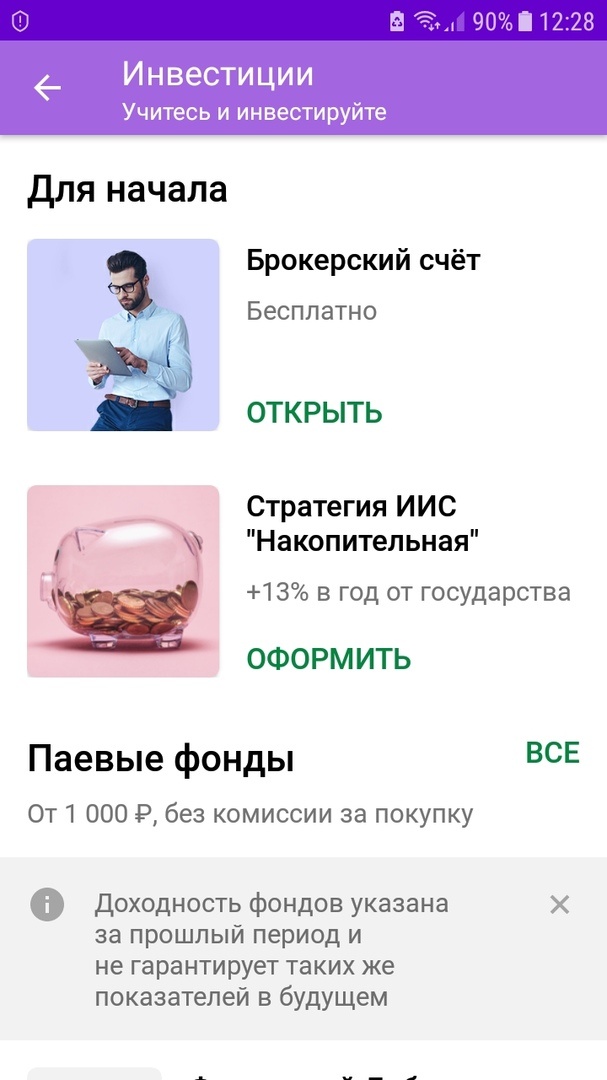
Шаг 2. Выберите между основным брокерским и индивидуальным инвестиционным счетами. Банк на этом этапе предупредит о рисках и об отсутствии страховки.
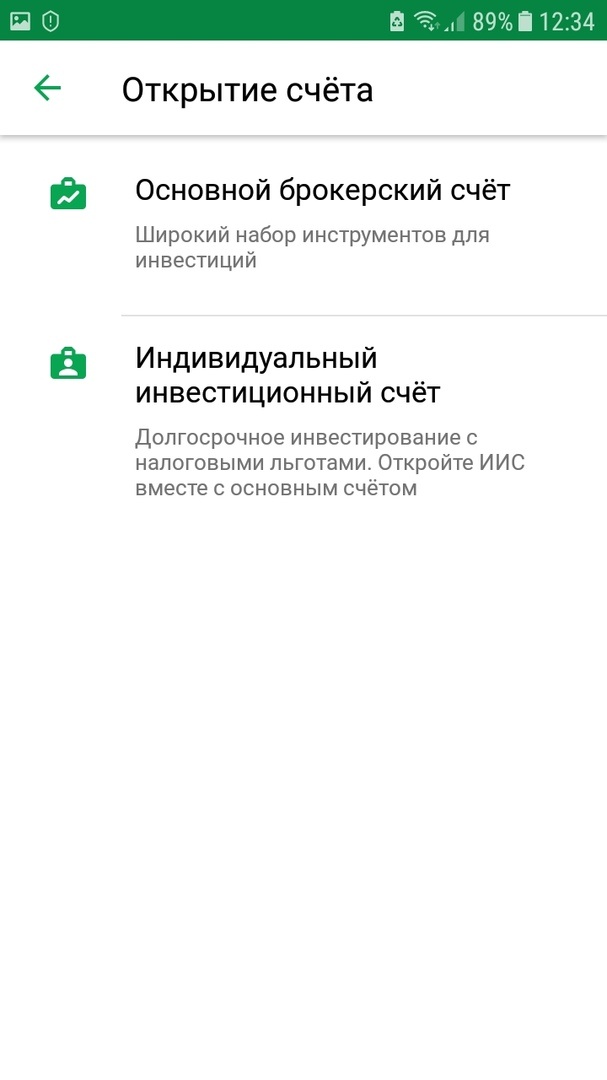
Шаг 3. Подтвердите свои персональные данные, страну рождения и налоговый статус. Они подгружаются автоматически.
Шаг 4. Выберите площадки для торговли. По умолчанию стоят галочки на фондовом и валютном рынках. Рекомендую там их и оставить. Срочный рынок – это торговля фьючерсами и опционами. Не стоит туда лезть без специальных знаний. В любой момент можно подключиться к возможности торговать на срочном рынке уже после заключения договора.

Шаг 5. Если вам нужен ИИС, он подключается на этом этапе. Если нет, то уберите галочку в поле. Обратите внимание, что может быть только один ИИС (если у другого брокера вы его уже имеете, то обязаны закрыть в течение 30 дней).
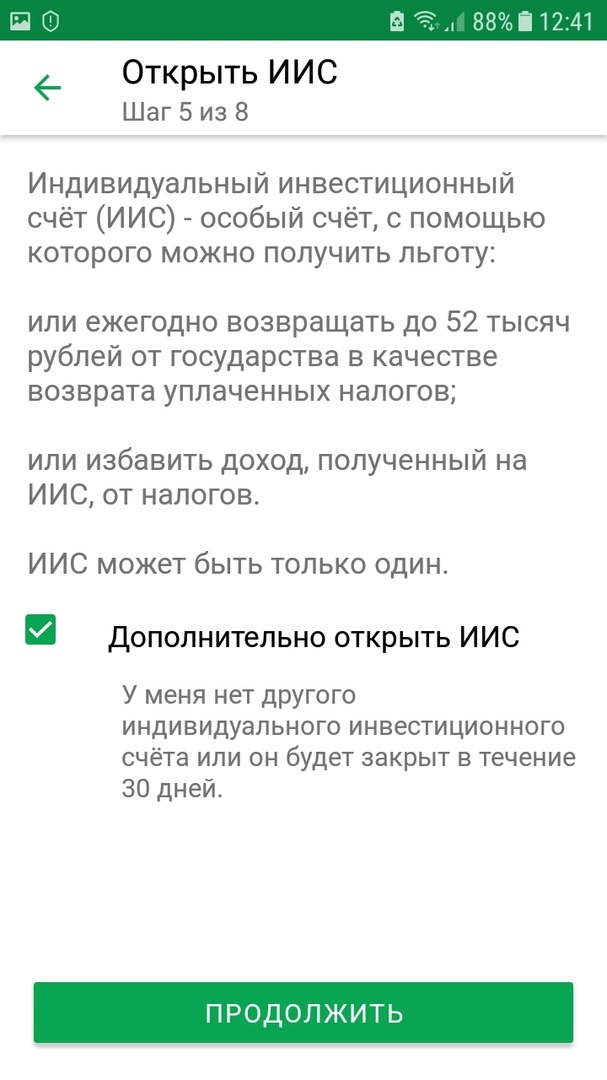
Шаг 6. Выберите счет, на который будут выводиться деньги в случае успешной продажи ценных бумаг с прибылью.
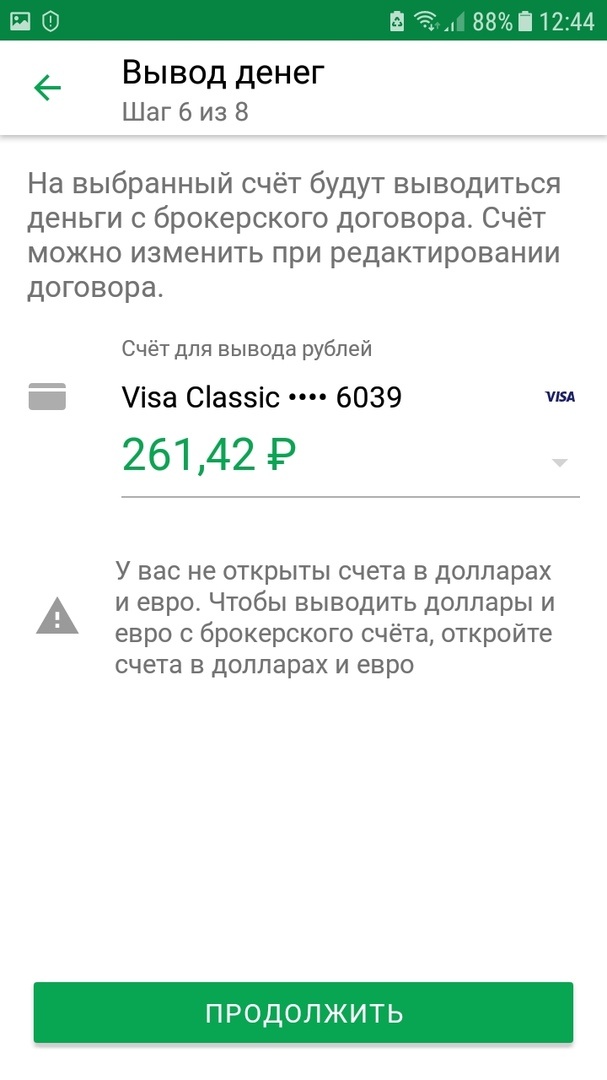
Шаг 7. Подтвердите свои контакты для связи: телефон и электронную почту.

Обратите внимание на параметры, которые вы можете изменить:
- Тариф по умолчанию установлен на “Инвестиционный”. В статье далее мы разберем особенности еще одного – “Самостоятельный”. Определитесь, какой подходит именно вам.
- Автоматически подключена опция овернайта – размещения ваших ценных бумаг в ночное время для получения дополнительного дохода. У таких операций есть риски, поэтому вы должны четко понимать, нужно ли вам отдавать свои акции и облигации кому-то в долг.
Через “Сбербанк Онлайн”
Открыть брокерский счет можно через “Сбербанк Онлайн”. Разберем этот процесс пошагово.
Шаг 1. Выберите вкладку “Прочее” и “Брокерское обслуживание”. Нажмите “Открыть брокерский счет”.
Шаг 2. Выбор торговых площадок (фондовый, валютный, срочный рынки), проставив галочки в соответствующих полях.

Шаг 3. Выбор тарифа: инвестиционный или самостоятельный. В отличие от мобильного приложения, здесь сразу дана объяснительная информация, что очень удобно.

Шаг 4. Выбор счета, куда будет перечисляться ваша прибыль от реализации активов.

Шаг 5. Согласие на овернайт. Еще одно преимущество по сравнению с мобильной версией – уже на этом этапе соглашаетесь или отказываетесь от передачи свободных ценных бумаг в долг.

Шаг 6. Запрос на использование заемных средств. Новичкам рекомендую для начала внимательно изучить тему маржинальной торговли и только потом ставить галочку.

Шаг 7. Заявка на открытие ИИС. Если вы заявите о необходимости ИИС, то получите сразу два счета: основной брокерский и индивидуальный с налоговыми льготами. Это нормальная практика у всех брокеров. Вести торговлю вы можете только на ИИС, а на основном будет 0 руб. Никаких комиссий за содержание пустого счета платить не надо.

Шаг 8. Выбор цели открытия счета: сохранить накопления или получить дополнительный доход.

Шаг 9. Заполнение анкетных данных: страна рождения, паспортные данные, налоговое резидентство, номер мобильного телефона и адрес электронной почты.
Шаг 10. Подтверждение заключения договора. Проставьте галочки о присоединении к договорам на брокерское и депозитарное обслуживание, согласие с Декларацией о рисках.
Сравнение двух вариантов открытия счета показало, что через “Сбербанк Онлайн” подать заявление намного удобнее – больше разъяснительных моментов, которые не позволят новичкам наставить галочек, где не нужно.

Условия пользования
Далее рассмотрим особенности двух тарифов, условия внесения денег, процедуру купли-продажи ценных бумаг.
В 2021 году “Сбер” запустил новое мобильное приложения для ведения торгов на фондовой бирже “Сбер Инвестор”. Новый софт пришел на смену торговой платформе “Сбербанк Инвестор”. запущенной в 2017 году. В чем же особенности нового приложения и в чем его отличия от старого — обо всем этом читайте далее.
Краткое содержание статьи
Особенности нового приложения “Сбер Инвестор X”

Новое мобильное приложение “Сбер Инвестор” было запущено в мае 2021 года на смену старому с целью внедрения большего функционала и возможности чаще его обновлять в соответствии с запросами пользователей. Терминал уже можно скачать в магазинах App Store и Google Play. Пользователи могут приобрести те же инвестиционные инструменты. что и ранее. Впрочем “Сбер Управление Активами” планирует постепенно расширять каталог. Новый софт имеет лучшие технические характеристики по сравнение со своим старшим “братом”.
Перечислим основные особенности нового терминала:
- запущена авторизация по “Сбер ID”;
- настроена интеграция со “Сбербанк Онлайн”. Теперь можно зайти в личный кабинет без дополнительной авторизации.
- Вид инвестиционного портфеля можно настраивать по желанию пользователя — выбирать, какие разделы будут отображаться в интерфейсе.;
- всплывающие подсказки для начинающих инвесторов;
- push-уведомления об изменении цен;
- доступна история сделок и начисленная комиссия за них;
- добавлены учебные материалы для новичков;
- появились аналитические обзоры от экспертов.
Web-версии “СберИнвестор” не имеет. Для ведения торгов на фондовой бирже Сбер по-прежнему предлагает использовать терминалы QUIK и webQUIK.
Как скачать и установить на смартфон?
Для входа в приложение потребуется для начала открыть брокерский счет. Сделать это можно в личном кабинете “Сбербанк Онлайн”. Как заключить брокерский договор со Сбером мы уже рассказывали ранее.
Чтобы войти в программы, выполните следующие действия:
Обзор интерфейса

Интерфейс состоит из следующих вкладок:
Какие инструменты доступны для торговли на фондовом рынке?

“Сбер Управление Активами” предоставляет доступ к ценным бумагам, обращающимся на Московской фондовой бирже. Каталог торговой платформы для удобства инвесторов разделен на следующие разделы:
- Избранное (сюда попадают активы, отмеченные инвестором звездочкой)
- Акции (российские и иностранные)
- Облигации (корпоративные, государственные, муниципальные, еврооблигации)
- Фонды (ETF, БПИФ, ЗПИФ)
- Валюты (Евро, доллары).
Напомним, что с 1 октября 2021 года законодательством РФ введено требование об обязательном тестировании неквалифицированных инвесторов для отдельных категорий инвестиционных инструментов с повышенным уровнем риска. В каталоге такие активы отмечены специальным желтым значком. Для доступа к этим ценным бумагам потребуется пройти тест, состоящий из 7 вопросов.
Демо-счет


Для начинающих пользователей в “СберИнвестор” предусмотрена возможность изучить интерфейс и научиться совершать сделки на фондовой биржи с помощью демо-версии приложения. Это виртуальный счет с ненастоящими деньгами, на которые можно покупать акции. Чтобы воспользоваться бесплатным демо-счетом, откройте приложение и нажмите на ссылку в правом верхнем углу экрана “Демо”. После этого вам будет предоставлен доступ к приложению.
Как пользоваться приложением?
Рассмотрим основные операции, которые выполняются инвесторами в процессе ведения торгов через мобильное приложение.
Как пополнить брокерский счет?

Перейдите в раздел “Портфель” и кликните по значку с изображением кошелька, размещенному в верхнем правом углу экрана. Затем выберите тип операции “Пополнить”. Укажите сумму пополнения, счет, куда необходимо зачислить деньги и кликните по кнопке “Пополнить”.
Деньги зачисляются на брокерский счет в рабочие дни с 07:00 до 23:50 по московскому времени. Как правило, денежные средства поступают в течение нескольких минут. При пополнении счета в нерабочие дни деньги будут зачислены на следующий рабочий день.
Как вывести деньги?

Чтобы вывести деньги с брокерского счета, авторизуйтесь в приложении, перейдите на вкладку “Портфель”. В правом верхнем углу кликните на “кошелек”. Выберите тип операции “Вывести”. В неторговом поручении брокеру укажите сумму и счет, с которого необходимо перечислить деньги и нажмите на кнопку “Вывести”. Денежные средства могут быть выведены только на банковский счет или карту, которые были указаны в анкете при заключении брокерского договора. Изменить счет для вывода средств вы можете через веб-версию личного кабинета “Сбербанк Онлайн” в разделе “Брокерское обслуживание”.
Как найти и купить акции?

Поиск ценных бумаг может быть осуществлен в каталоге или через поисковую строку. Для этого необходимо перейти на вкладку “Рынок”. В поисковой строке введите название актива или тикер (например, GAZP).
Как купить валюту?
Перейдите в раздело “Рынок”. Выберите раздел “Валюты” и тип валюты (доллары или евро). Кликните по кнопке “Купить”. Укажите количество лотов и цену. Обратите внимание, что валюта продается лотами. 1 лот равен 1000 долларов или Евро.
Типы заявок
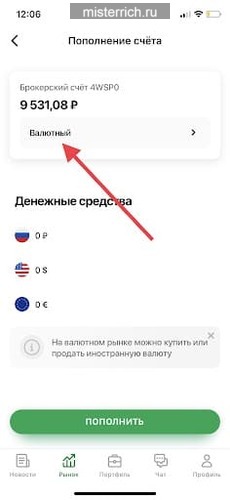
Инвесторам при заключении сделок доступны рыночные и условные (лимитные) заявки. В первом случае покупка ЦБ будет осуществлена по текущим котировкам на бирже. А во втором можно указать лимитную цену. Сделка будет осуществлена при достижении порогового значения. К примеру, акции Аптечная сеть 36,6 на текущий момент стоят 13,67 руб. если выбрать рыночную заявку, то сделка будет совершена по текущей цене. А при выборе условной заявки можно указать минимальную цену. по которой вы хотели бы приобрести активы. К примеру 13,10 руб. если в течении торговой сессии цена снизится до этого показателя, то заявка будет исполнена. в противном случае по окончании торгового дня заявка будет автоматически удалена.
Где посмотреть дивиденды?
В приложении «Сбер Инвестор» по акциям можно просматривать историю дивидендных выплат. Чтобы получить сведения, перейдите в карточку выбранной ценной бумаги. Зайдите на вкладку “дивиденды”. Здесь вы сможете узнать дату отсечки и сумму выплаты.
Как подключить маржинальную торговлю?
Сбер Инвестор и Сбербанк инвестор — в чем разница?
В Сбер Инвестор в отличие от Сбербанк Инвестор присутствует следующий функционал:
- авторизация по “Сбер ID” (ранее вход осуществлялся по логину и паролю);
- изменен порядок и количество вкладок на нижней панели;
- история дивидендных выплат;
- стакан котировок;
- пополнение счета прямо в приложении без необходимости заходить в личный кабинет “Сбербанк Онлайн”;
- прогнозы и рекомендации “покупать или продавать” по каждой ценной бумаге
- учебник для начинающих инвесторов
- раздел с актуальными новостями по фондовым и финансовым рынкам и аналитикой от ведущих экспертов
- раздел “взлеты дня” и “падения дня”.
- настраиваемая лента в зависимости от опыта инвестора
- расширенный каталог активов (в старой версии в каталоге нет ценных бумаг, доступ к которым предоставляет только после прохождения тестирования для неквалифицированных инвесторов)
- настройка уведомлений
Что делать при ошибке “Не удалось подключиться к серверу”?
Если возникает такая ошибка, то для ее устранения рекомендуется:
- проверить соединение с интернетом и по возможности подключить wi-fi;
- перезапустить приложение;
- обновить приложение до последней версии.
● Образование: высшее, ТГТУ, менеджмент организации, управление рисками и страхование
● интернет-предприниматель, блогер;
● практикующий инвестор (с 2017 года инвестирую в акции, ПИФы, ETF-фонды);
● эксперт по фрилансу и управлению личными финансами.
● живу на пассивный доход (пришла к этому с нуля)
Автор статьи

Читайте также:

